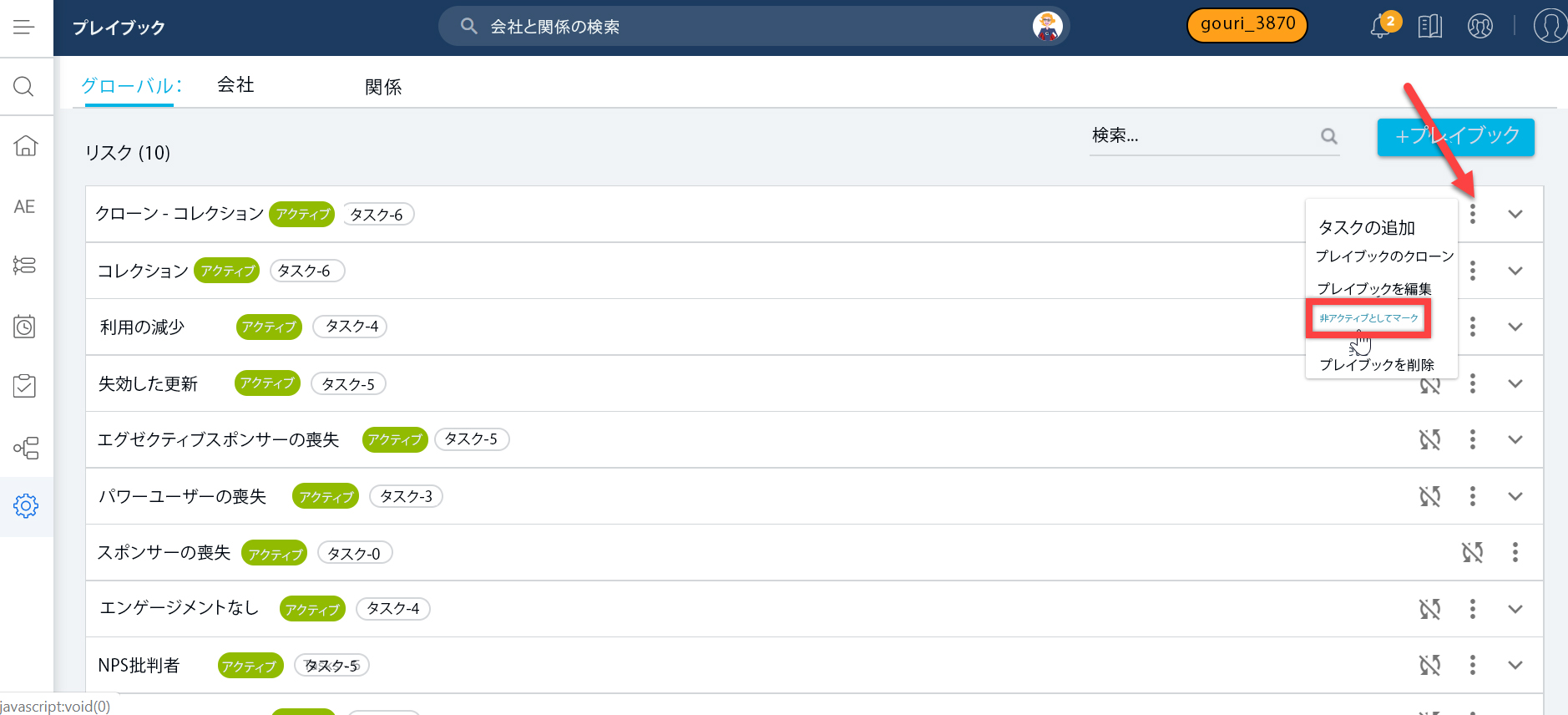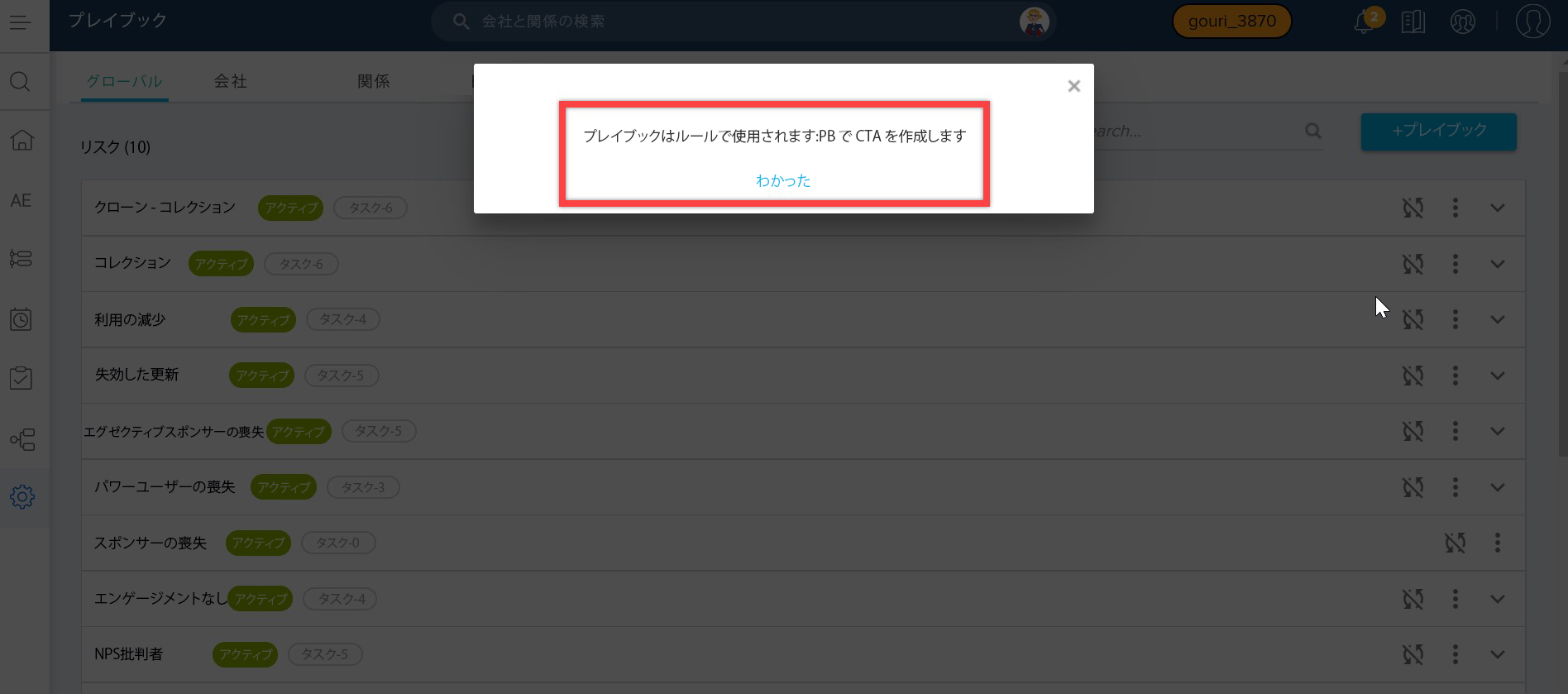プレイブックの作成方法
重要 - 画像/情報は四半期ごとのリリースで更新されます!
四半期ごとのリリースにて、最新の機能・情報を反映し、画像を含めた情報は更新されます。
この記事では、プレイブックの作成方法と、プレイブックの使用例をいくつか紹介します。
プレイブックの概要
プレイブックは、あらかじめ定義されたタスクの集合体であり、相対的な日付が設定されています。プレイブックを使用することで、CSM チーム全体が同じ土俵に立ち、全員が同じページを参照することができます。また、ベストプラクティスが全体的に守られていることを確認し、得られた教訓とニーズの変化に基づいてプラクティスを見直し、改訂するためのシステムを提供します。プレイブックは、コールトゥアクションが発生したとき、またはイベントが発生したときにユーザーがたどるプロセスを標準化するために使用することができます。プレイブックは、次のような質問に効果的に答えるために使用することができます。
- 顧客からのNPS®スコアが低い場合、どのように対処すべきか?
- 顧客インスタンスの利用アクティビティが低下した場合、どのように対処すればよいか?
- 顧客との四半期ビジネスレビューの準備のために何をすべきか?
メモ : 新しいプレーブック機能を有効にするためには、管理者は [アクションの呼び出し管理] ページの [新しいプレーブックのチェックアウト] ボタンをクリックする必要があります。
プレイブックレベル
プレイブックページには、「グローバル」「カンパニー」「リレーションシップ」の3つのタブがあります。プレイブックは、グローバル、カンパニー、リレーションシップの各レベルで作成することができます。グローバルレベルでプレイブックを作成すると、カンパニーレベル、リレーションシップレベルでもプレイブックは自動的に作成されます。しかし、会社またはリレーションシップでプレイブックを作成すると、プレイブックはそのエンティティにのみ限定され、他のエンティティには適用されないままとなります。
プレイブックを作成する
新しいプレイブックを作成するには:
-
[管理] > [プレイブック] に移動します。
-
[プレーブックの作成]をクリックします。新しいプレイブックスライドアウトパネルが表示されます。
-
以下の詳細を入力します :
-
プレイブック名 : 名前を入力。
-
ステータス : ステータスドロップダウンリストから非アクティブやアクティブを選択します。
-
会社と関係のステータス : [会社と関係のステータス]ドロップダウンから希望のステータスを選択します。
-
CTAタイプ : CTAドロップダウンリストから目的のCTAタイプを選択します。
-
説明 : フィールドに説明を入力します。
-
-
[保存とタスク]をクリックします。プレイブックは正常に作成されました。
[新しいタスク] のスライドアウトパネルが表示されます。
-
新しいタスクの必須フィールドに入力し、[タスクの保存]をクリックします。タスクがプレーブックに保存されます。
-
[保存と新しいタスク] をクリックして、プレーブックにさらにタスクを追加します。
タスクの詳細については、タスクの追加セクションを参照してください。
プレイブックにタスクを追加することができます。
タスクの追加
プレイブックタスクの作成を始める前に、CSMのために含めることが有用であるか必要であるかを評価することをお勧めします。考慮すべきいくつかのヒントがあります。
- タスクは、CSM が完了するのを忘れてしまうような有益なリマインダーであるか、またはビジネスが特定のプロセスのコンプライアンスを確保するためのものであるべきです。これらの基準の少なくとも 1 つを満たさないタスクは、プレイブックに追加しないでください。
- 2 つのタスクが同時に完了する可能性がある場合は、1 つのタスクとして追加します。
タスクをプレイブックに追加するには:
- [タスクの作成]をクリックします。新しいタスクのスライドアウトパネルが表示されます。
- 以下の詳細を入力します。
- 名前:オポチュニティの名前を入力します。
- 所有者タスクの所有者の名前を入力し、利用可能な値から1つを選択します。
- タイプ: 標準タスクまたはメールタスクのいずれかを選択します。詳しくは、「メールタスク」を参照してください。
- 期限日:タスクを完了させなければならない期限です。このフィールドには、+ [数字] 日数セクションが付属しています。期限から適切なオプションを選択し、[数] 日々セクションに数値を追加してください。期限日の詳細については、「期限日の管理」を参照してください。期日は、以下のように計算されます。
- [日付の割り当て]を選択した場合、[期限] はタスクの作成日に [日数] セクションに入力した日数を加算したものになります。
- CTA期限を選択した場合、期限はCTA期限より短い日数として計算され、[数] 日々セクションに記載されます。
- 週末: このフィールドには、次の3つのオプションがあります。適切なオプションを選択してください。
- すべての週末をスキップする: 選択した場合、期限を計算する際に、週末があればすべてスキップします。例えば、タスクの割り当て日が11月3日(木)で、期限日が割り当て日+日数で設定されている場合、週末をスキップした後のタスクの期限日は11月2日(木)になります。
- 週末に期限がある場合、週末をスキップする: このオプションを選択すると、期限を計算する際に、期限が週末に当たる場合は週末をスキップします。例えば、タスクの割り当て日が11月3日で、期限日が割り当て日+日に設定されている場合、タスクの期限日はth(日)とth(月)をスキップした後、11月3日(火)となります。
- 週末をスキップしない: このオプションを選択すると、期日を計算する際に、期日が週末に重なっても、週末をスキップしません。例えば、タスクの割り当て日が11月3日(木)で、期限を割り当て日+日数に設定した場合、そのタスクの期限は11月3日(日)になります。
- ステータス: 作成されたタスクの状態。
- 優先順位: 作成されたタスクの優先度。
- 説明:作成されるタスクの説明。
- [タスクの作成]をクリックします。新しいタスクのスライドアウトパネルが表示されます。
- 保存と新しいタスクをクリックします。タスクがプレーブックに保存されます。
こちらもご覧ください。
電子メールタスク
タイプフィールドで[Email]を選択すると、タスクに関連付けるジャーニーオーケストレーター電子メールテンプレートを選択し、テンプレート内の任意のトークンをマッピングするよう促されます。コックピットタスクの詳細ビューから、エンドユーザー(CSM)はテンプレートを変更し、受信者を選択し、電子メールを送信することができます。リセット] アイコンをクリックすると、電子メール テンプレートから最新のコンテンツがここ(プレイブック タスク)にインポートされ、既存のトークンがリセットされま す。ただし、既存のCTAには最新のコンテンツは反映されません(このメール テンプレートを含むプレイブックが使用されている場合)。
Email タイプ タスクを設定する:
- 新しいタスクのスライドアウトパネルに移動します。
- [タイプフィールド]ドロップダウンから、Eメールを選択します。
- [Eメールテンプレート] ドロップダウンからテンプレートを選択します。
- [マップトークン]アイコンをクリックします。[Eメールトークンをマップ」ウィンドウが表示されます。
- [マップ] をクリックします。トークンのマッピングは正常に完了しました。
メール タスクの設定の詳細については、「コックピットから送信する電子メールを設定する」を参照してください。
プレイブックタスクの順番
プレイブックでは、タスクをドラッグ&ドロップして[並べ替え]アイコンを使って表示順序を変更することができます。
さらに、管理タスクで、管理者は、コックピット でタスクをプレイブックの順序に基づいて表示するか、期限に基づいて表示するかを決定できます。このオプションはすべてのプレイブックに適用され、プレイブックごとに設定することはできません。
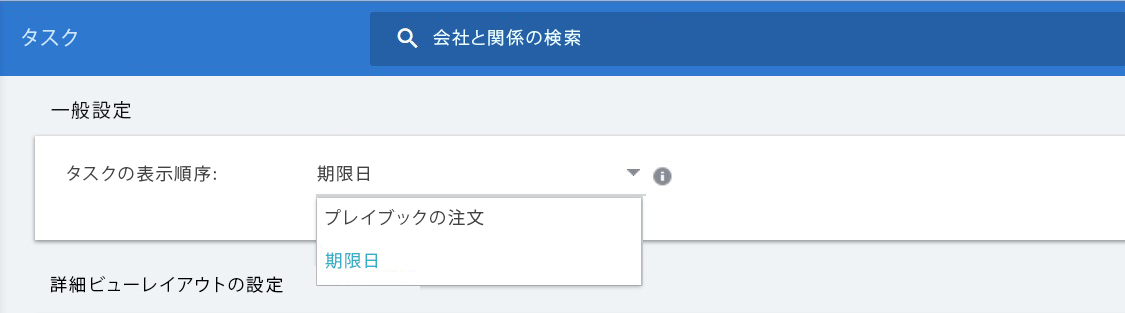
プレイブックの複製
管理者は、プレイブック複製し、それに必要な変更を加えることが可能です。
プレイブックを複製するには:
-
垂直の3点ドットメニューをクリックし、[複製] を選択します。複製されたプレイブックスライドアウトパネルが表示されます。
-
プレイブックの複製コピーのフィールド詳細を指定します。
-
保存をクリックします。プレイブックの複製コピーが作成されます。
プレイブックを無効にする
Gainsightを使うと、既存のプレイブックを非アクティブにしたり、非推奨にしたりすることができます。これにより、管理者やエンドユーザーのビューからプレイブックの乱雑さをなくすことができます。
管理者は、プレイブックリストビューページで3つのドットをクリックし、[非アクティブとしてマーク]オプションを選択することでプレイブックを非アクティブにすることができます。
プレイブックは、既存のCTAによって使用されている場合でも、非アクティブに設定することが可能です。しかし、一度非アクティブに設定されたプレイブックは、新しいCTAが作成されたときに選択するために表示されません。
ただし、ルールやサクセスプランテンプレートで使用されているプレイブックは、非アクティブにすることはできません。非アクティブにしようとすると、「このプレイブックは <<ルール名>> または <<テンプレート名>> で使用されています」という警告メッセージが表示されます。 このメッセージの目的は、プレイブックがシステム内のいたる所ででアクティブに参照されており、そのステータスに変更が加えられると、これらの関連するルールまたはテンプレートの機能に影響を与える可能性があることを通知することです。したがって、プレイブックの非アクティブ化に進む前に、潜在的な結果を考慮することが不可欠です。
プレイブックのタスクをSalesforceに同期する
Gainsight NXT in Salesforce CRMContent in this section supports Gainsight NXT accessing through Salesforce Login. To learn more about Gainsight NXT in Salesforce, click here.
- プレイブックタスクを Salesforce に同期する方法の詳細については、ここをクリックして展開してください
- Salesforce コネクタを使用して組織で Salesforce 接続が確立されている場合、プレイブックのタスクを Salesforce と自動的に同期できる同期アイコンが表示されます。 プレイブック レベルで [同期] アイコンをクリックすると、関連するすべてのタスクに対して Salesforce との同期を有効にすることができます。 または、必要に応じて、プレイブック レベルで同期をオフにし、個々のタスク レベルで同期をオンにすることもできます。
-
タスクの依存関係の管理
あるタスクの期限を、他のタスクの期限や終了日に基づいて割り当てることができます。次の画像では、「更新」CTA が存在します。このCTAには2つのタスクがあります。更新のリマインダーコールタスク:CSMが更新日の数日前に顧客に電話をかける必要があります。したがって、このタスクの期限は、CTAの期限の数日前となります。2つ目のタスク2 回目の更新リマインダー コールは、更新日の数日前にCSMが顧客に電話をかけるよう依頼するタスクです。そのため、このタスクの期限は、タスク完了の数日後に設定されています。この例では、各タスクの期限は以下の通りです。
- 更新のリマインダーコール。更新のCTA - 日
- 2回目の更新のリマインダーコール。数日後の更新
この例では、「2つ目の更新リマインダー・コール」タスクは「更新リマインダー・コール」タスクに依存している。2 番目のタスクは、1 番目のタスクが完了しない限り実行できません。「2つ目の更新通知電話」タスクの「期限」フィールドでは、「タスクの期限+7日数」を選択する必要があります。次の「タスク」フィールドでは、依存するタスクを選択できます。ここでは、[更新リマインダー・コール]タスクを選択することができます。この設定により、2つ目の更新電話タスクの期限は、更新電話タスクの完了から数日後に設定されます。
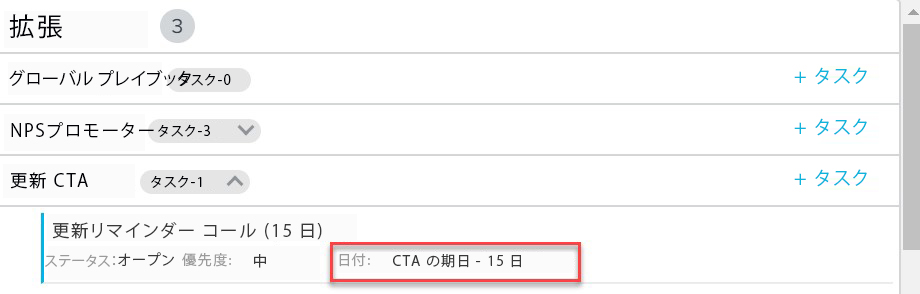
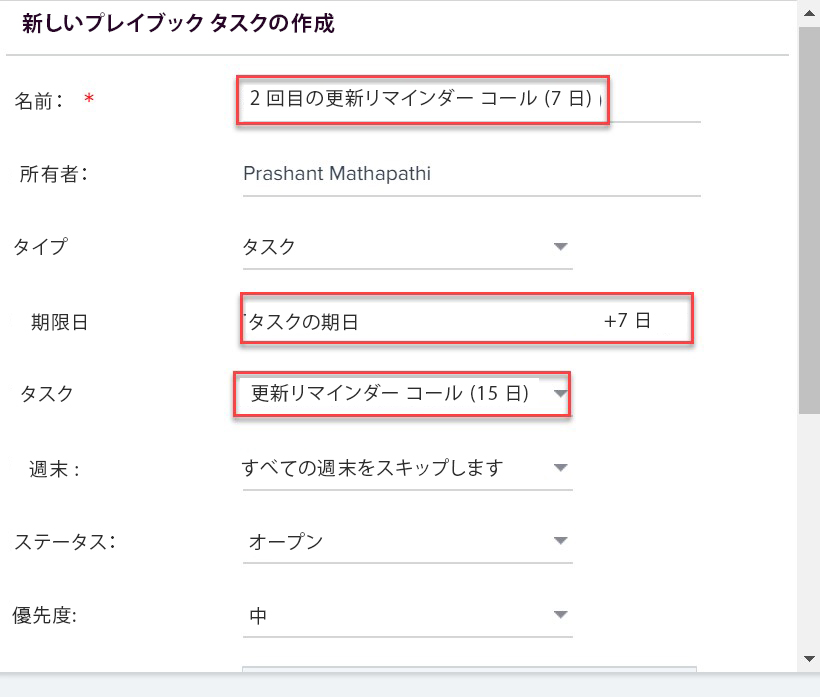
注意:Gainsightでは、プレイブック の所有者が新しい プレイブック をテストしたり、既存の プレイブック を変更したりする場合は、期日依存性が CSM のワークフローに与える影響を確実に理解するために、テストを行うことを推奨しています。たとえば、テスト用のCTAを作成し、そのCTAにプレイブックを適用します。その後、その プレイブック で新しい期日依存性がどのように機能するかについて CSM チームに連絡します。
期日の管理
タスクの依存関係がある場合に使用できる、CTA期限、タスク期限、タスク終了日のオプションが提供されています。
割り当て日。タスクの割り当て日
CTAの期限。CTAの期限日
タスクの締切日。タスクの締切日
タスク終了日。タスクがクローズされる日付
なし。期日がない場合、またはCSMがコックピットで選択できるようにする場合。
プレイブックに関するレポート
Gainsightからプレイブックをエクスポートすることはできませんが、プレイブックのレポートを作成することは可能です。レポートビルダーで、"プレイブック "オブジェクトのレポートを作成します。レポートを作成した後、Excelにエクスポートしたり、ダッシュボードに表示したりできます。
プレイブック」レポートには、d 名、説明、CTA タイプ、エンティティタイプ、タスク数、および使用数といったフィールドを含めるとよいでしょう。
| NPS、ネット プロモーター、およびネット プロモーター スコアは、Satmetrix Systems, Inc.、Bain & Company、および Fred Reichheld の登録商標です。 |